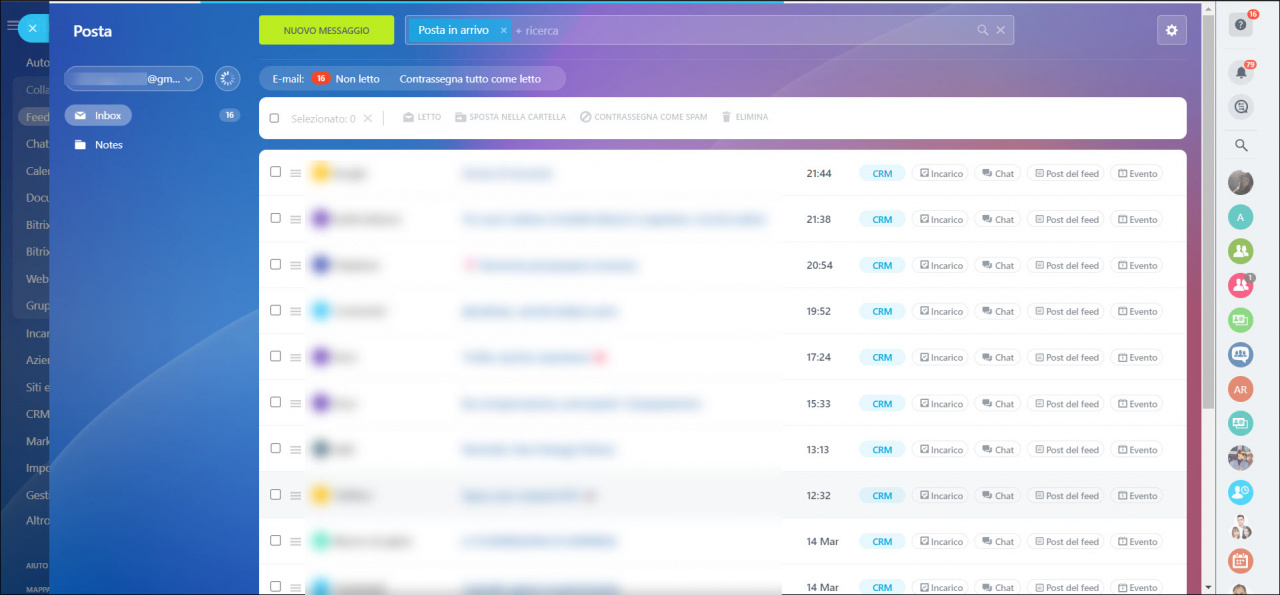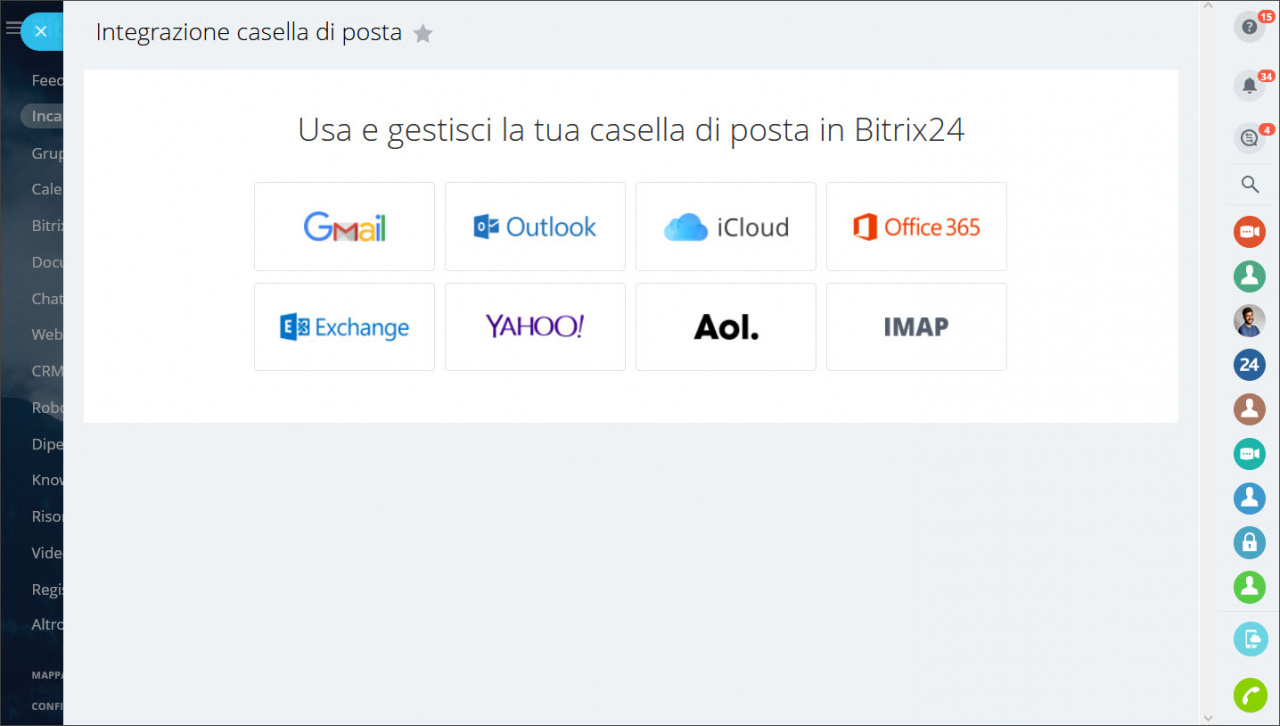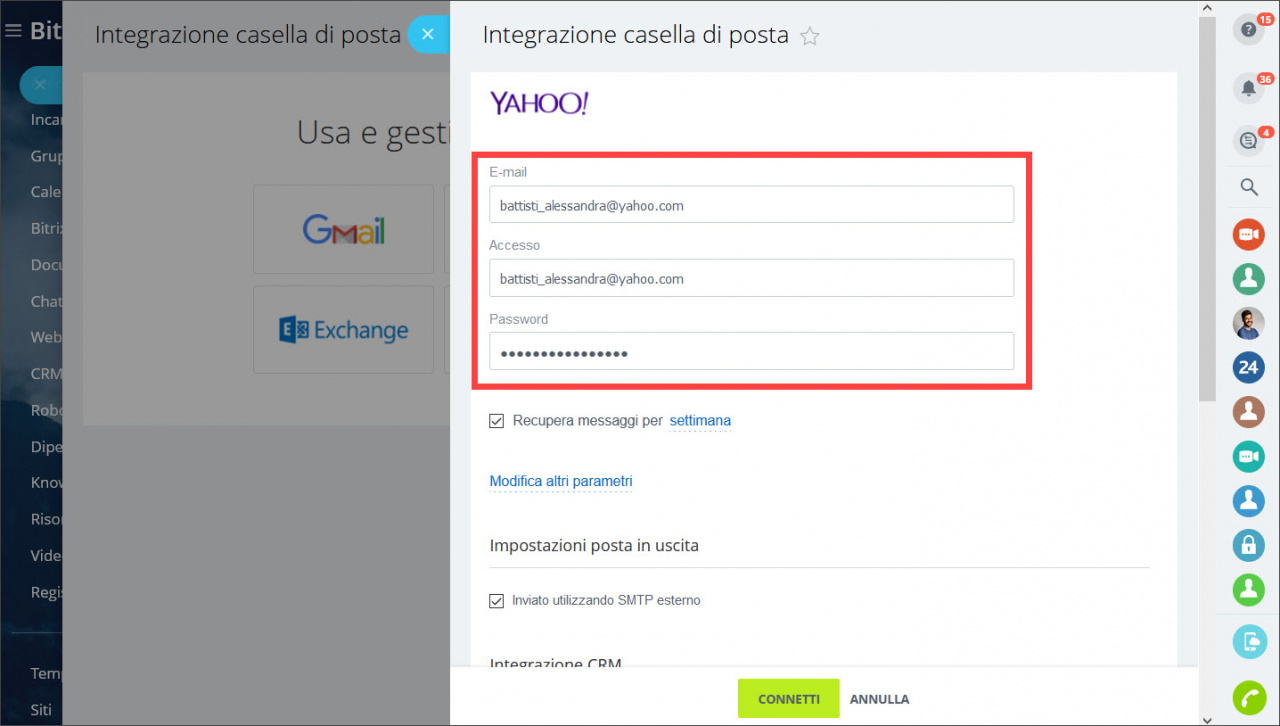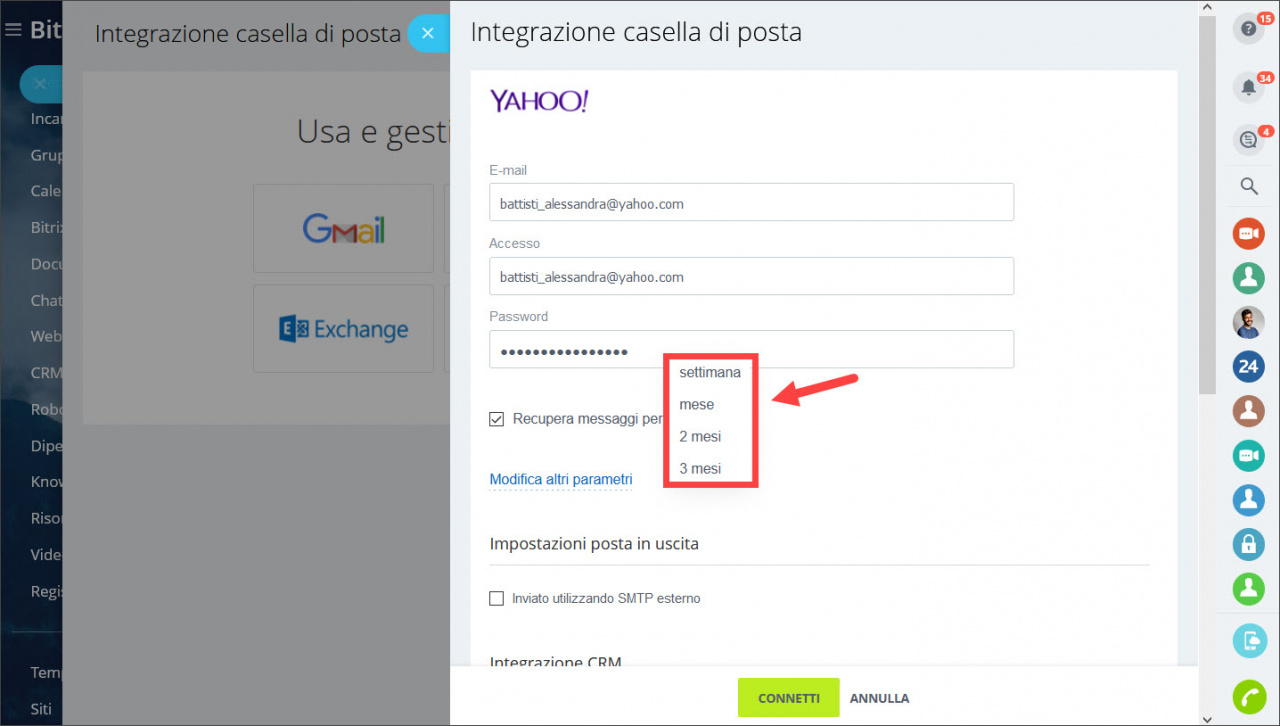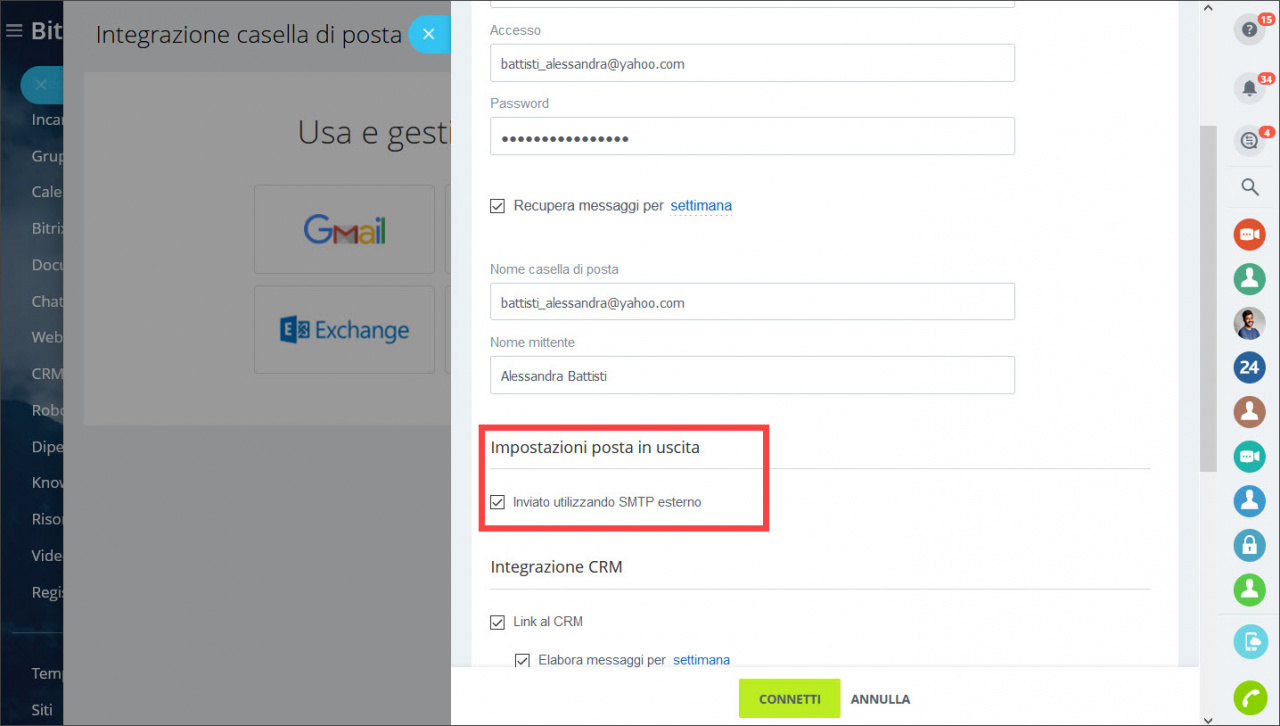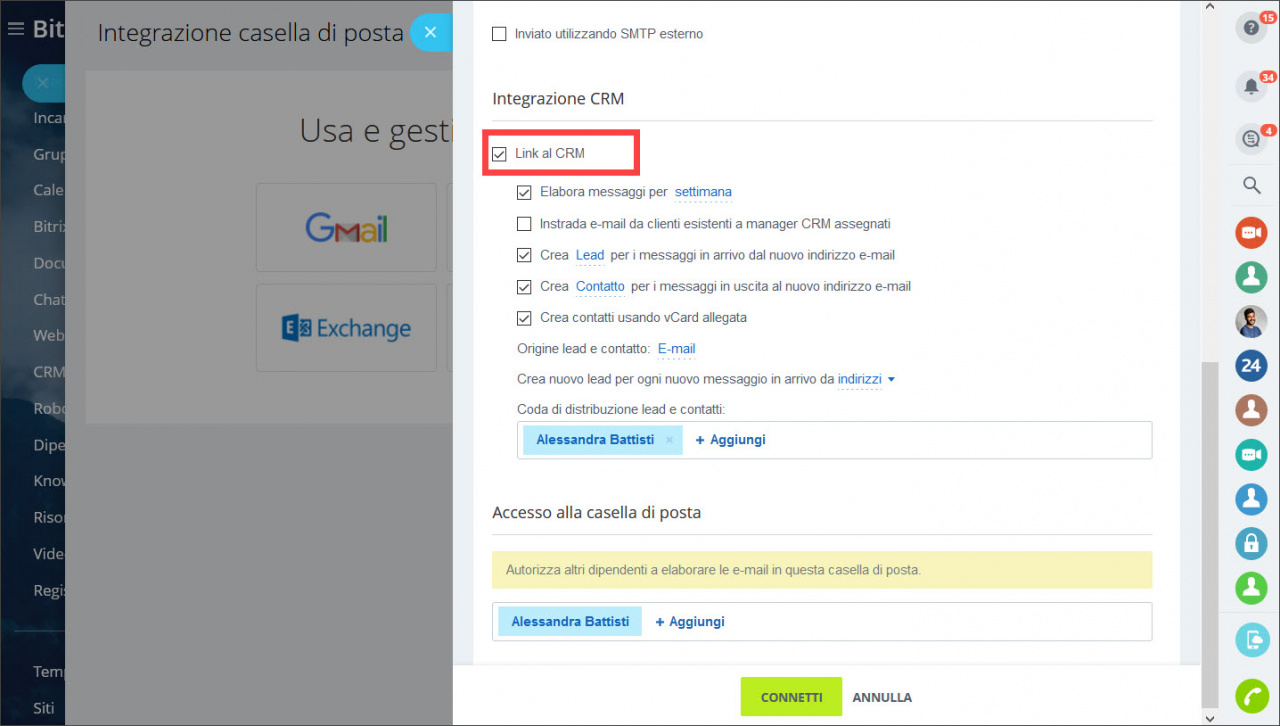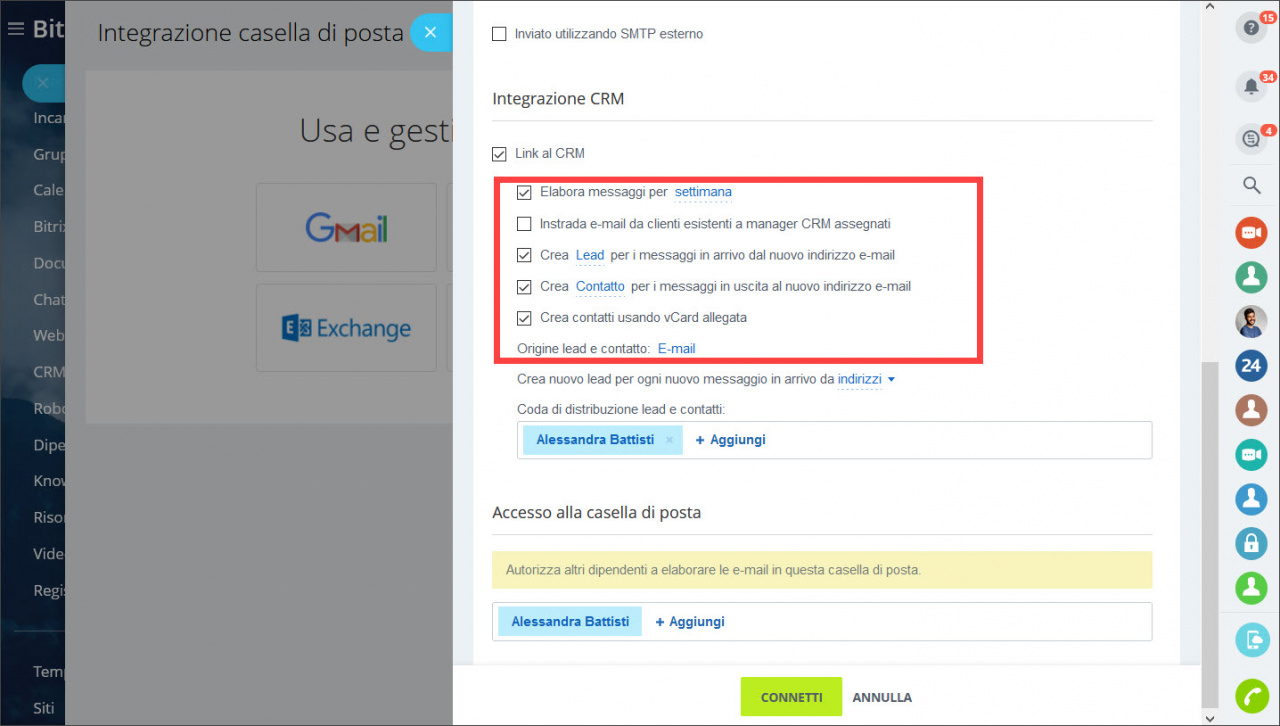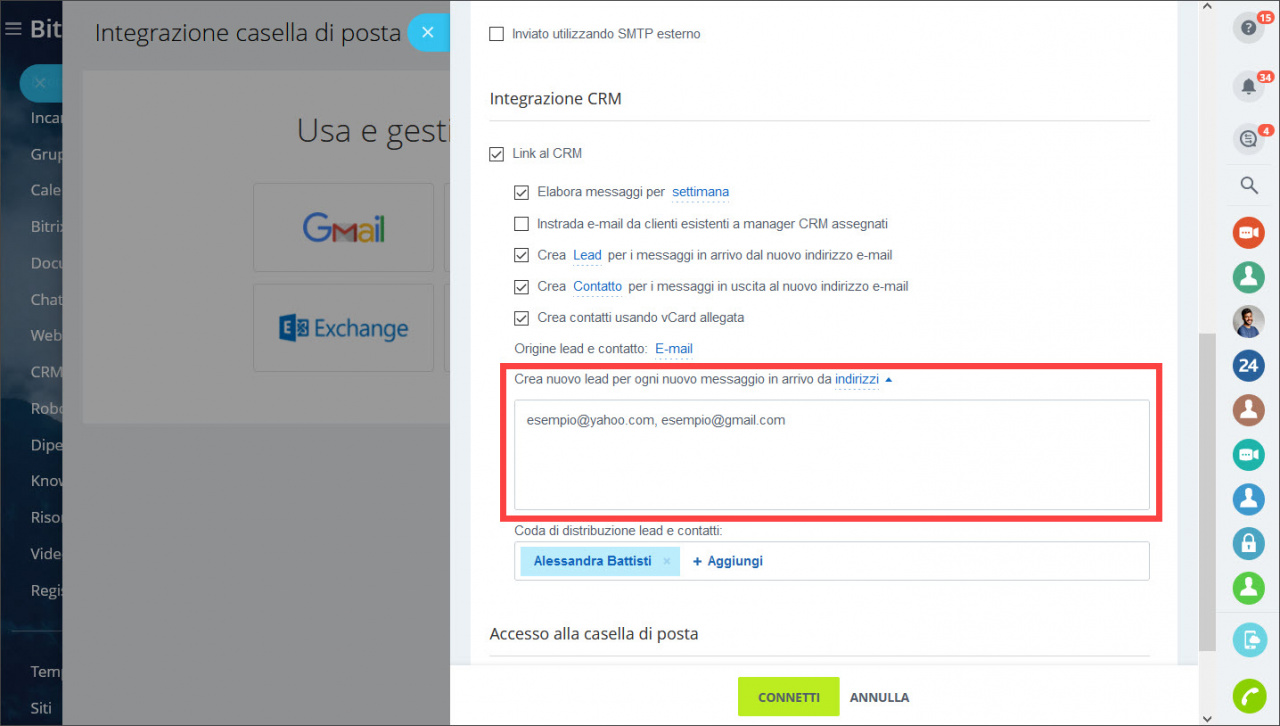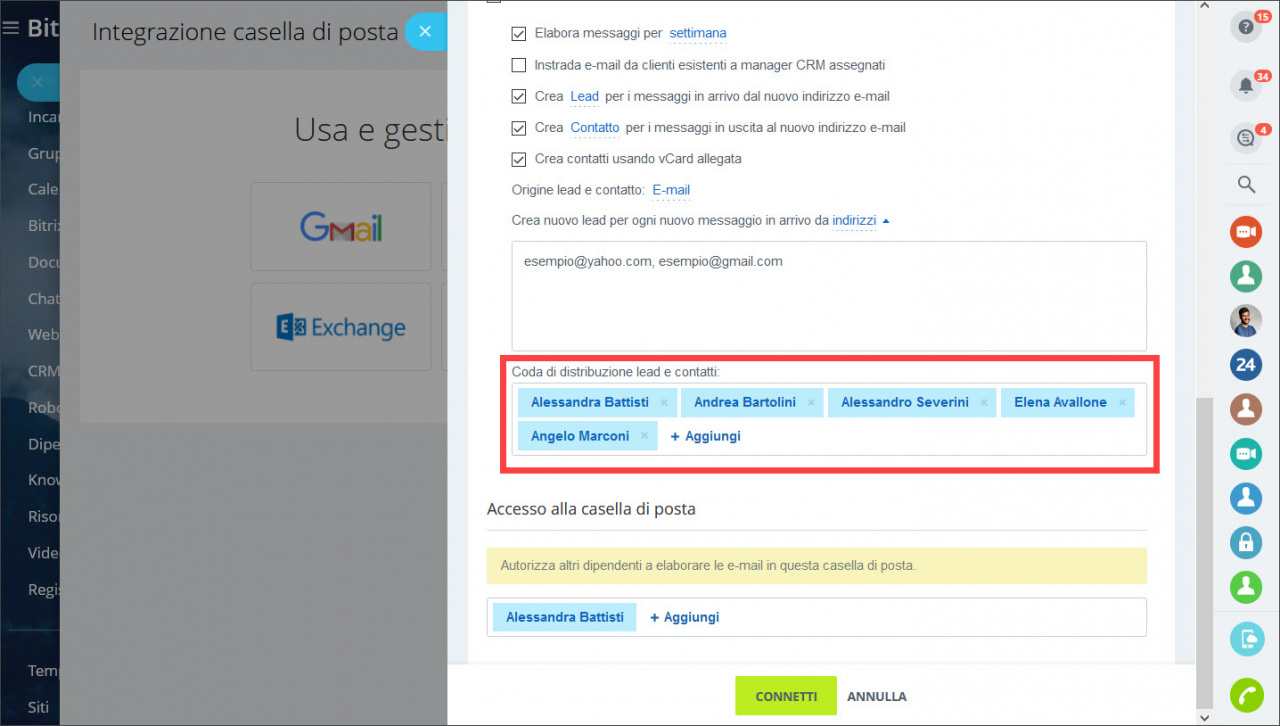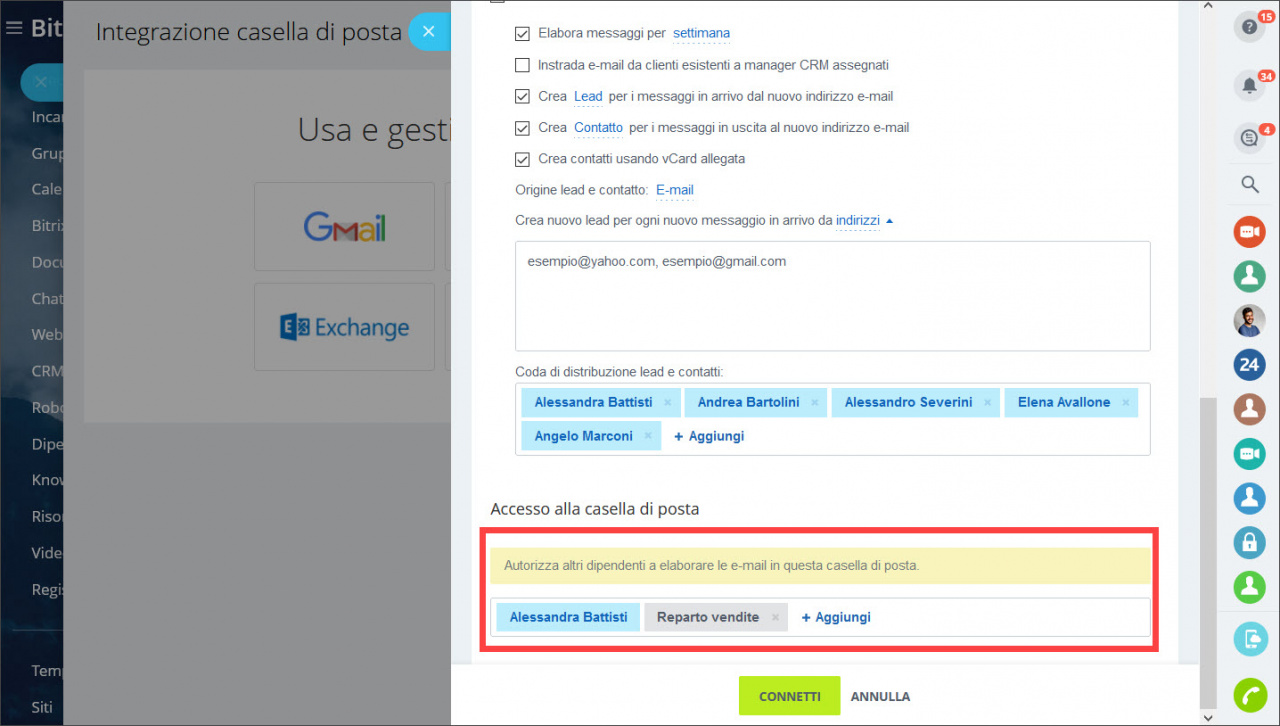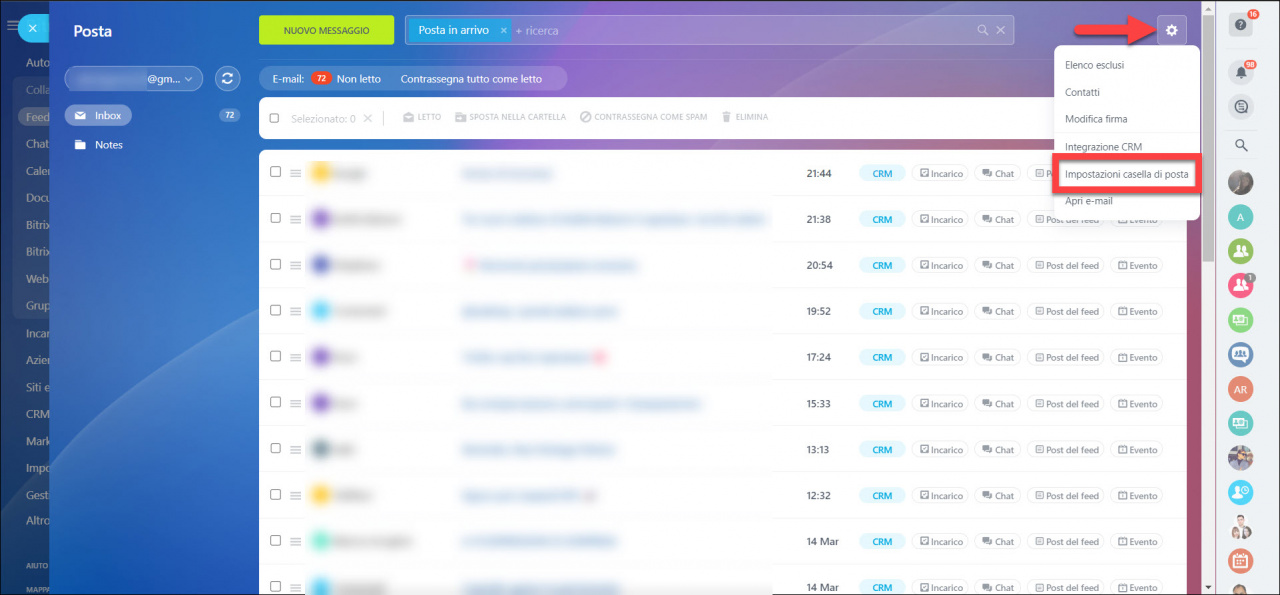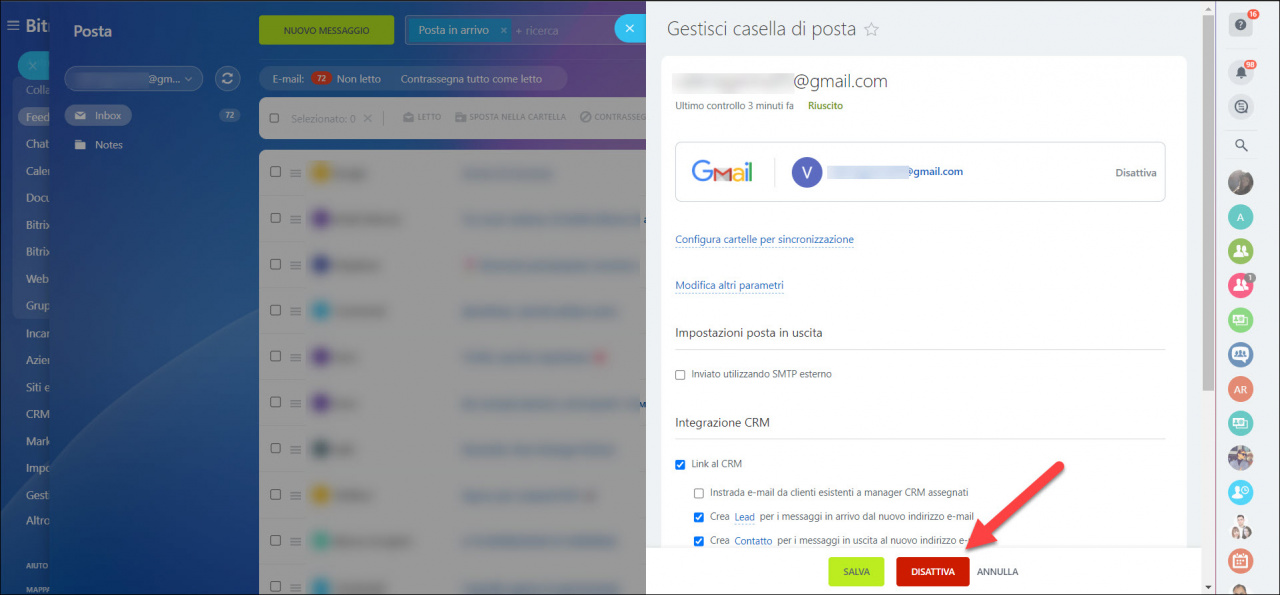Sebbene esistano programmi di messaggistica istantanea e social network, la posta elettronica rimane il mezzo più usato per comunicare con clienti, partner e colleghi.
La webmail di Bitrix24 è connessa con CRM, Incarichi e Calendario.
Puoi elaborare le email, creare i lead con un solo clic e creare gli incarichi direttamente dal tuo account Bitrix24.
Come funziona
Vai nella sezione Webmail nel menu a sinistra per connettere il tuo indirizzo email a Bitrix24.
Per fare ciò, avrai bisogno dei seguenti dati: server IMAP, porta, login e password. Questi dati possono essere forniti dall’amministratore dell'account Bitrix24 oppure reperiti nella documentazione per il servizio di posta utilizzato.
Di seguito trovi le istruzioni per i servizi più usati:
- Gmail.com: Impostazioni > Visualizza tutte le impostazioni > Inoltro e POP / IMAP> Nella sezione Accesso IMAP, seleziona Attiva IMAP > Salva modifiche.
- Yahoo.com
- Outlook.com
- iCloud.com
- Exchange: supporta solo il protocollo IMAP
- Office365
- AOL
Quando si collega una casella di posta tramite IMAP, se si dispone di un certificato SSL, esso deve essere valido. Un certificato autofirmato non è adatto. La presenza del certificato viene individuata automaticamente.
Per configurare l'invio di email tramite SMTP, leggi l'articolo Invio di e-mail tramite il server SMTP.
Esempio: collegare un indirizzo Yahoo
Inserisci l’indirizzo email e la password.
Specifica il periodo di tempo per recuperare le email dalla tua casella di posta (può essere una settimana, 1, 2 o 3 mesi).
Il periodo di tempo per il recupero delle email dipende dal piano selezionato.
È possibile specificare il nome della casella di posta e il nome del mittente facendo clic su Modifica altri parametri.
Bitrix24 supporta l'invio di email tramite server SMTP. Basta specificare l’indirizzo e la porta del server SMTP, il login e la password.
Integrazione CRM
Attiva l'opzione Link to CRM (Collega al CRM) e tutti i messaggi verranno inviati al CRM.
Per impostazione predefinita, Bitrix24 crea automaticamente un nuovo lead per ogni nuovo messaggio in arrivo e un nuovo contatto per ogni nuovo messaggio in uscita.
Inoltre, puoi specificare il periodo di tempo durante il quale i messaggi verranno elaborati.
Puoi specificare gli indirizzi email per i quali verranno creati i nuovi lead ogni volta che arriva un nuovo messaggio.
Coda di distribuzione lead e contatti: specifica i dipendenti ai quali verranno assegnati i nuovi lead e contatti nel CRM. I nuovi lead e contatti verranno suddivisi equamente tra i responsabili in base alla coda di distribuzione impostata.
Accesso alla casella di posta
Specifica i dipendenti e i reparti che potranno elaborare le email da questa casella di posta.
Fai clic su Connetti per collegare la casella di posta.
Come impostare l'indirizzo del mittente
Quando si inviano le e-mail da Bitrix24, i clienti ricevono queste e-mail con l'indirizzo noreply@indirizzo_del_account. Tuttavia, se un cliente risponde a questa e-mail, l'indirizzo del destinatario verrà sostituito con quello corretto e il messaggio verrà inviato al destinatario corretto.
lombardi@mail.tld al tuo account aziendale company.bitrix24.tld. Poi ha inviato un'e-mail al cliente. Il cliente riceverà un'e-mail da Francesca Lombardi dall'indirizzo e-mail del mittente noreply@company.bitrix24.tld.. Ma se il cliente risponde a questa e-mail, questa risposta verrà inviata all'indirizzo corretto: lombardi@mail.tld.Se desideri che il cliente riceva l'e-mail e allo stesso tempo il campo del mittente viene compilato immediatamente con l'indirizzo corretto, è necessario configurare l'invio di e-mail tramite il server SMTP.
Limitazioni
Disabilita la casella di posta
Per disconnettere una casella di posta, vai nelle sue impostazioni.
Fai clic sul pulsante Disattiva.
La casella di posta verrà disconnessa da Bitrix24.
Articoli consigliati: